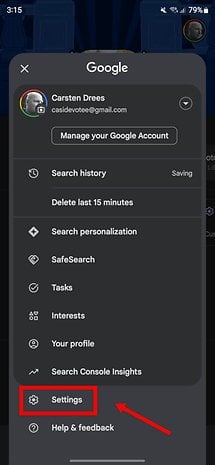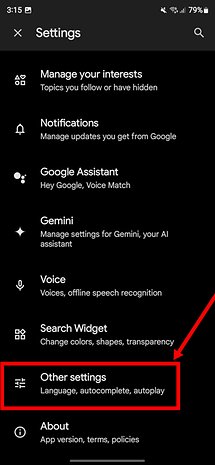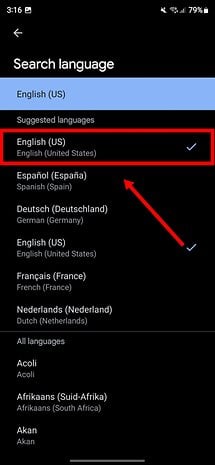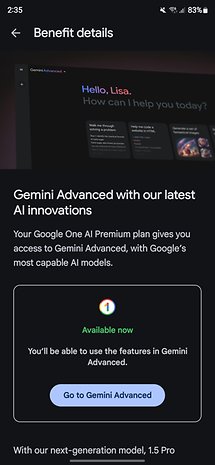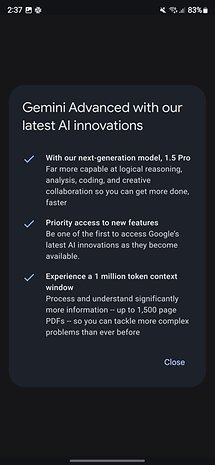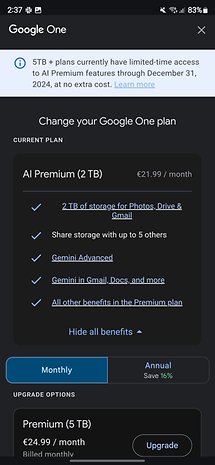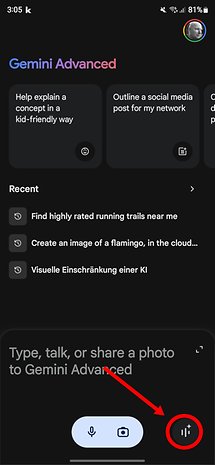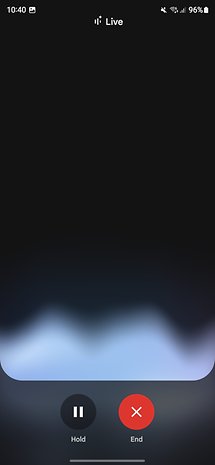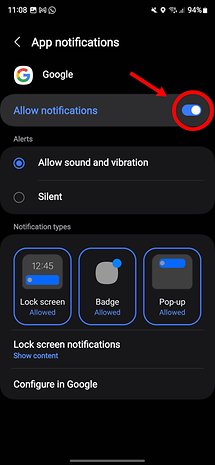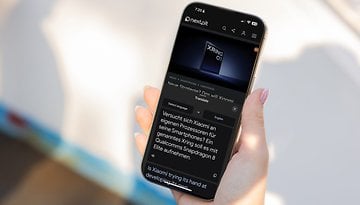Guia Simples: Como Usar o Gemini Live em Smartphones Android


Com a apresentação do smartphone Google Pixel 9, pudemos conhecer também o Gemini Live, uma nova maneira de conversar com a IA do Google de forma natural. Já é possível ter conversas com essa inteligência artificial, mesmo que você não esteja usando um celular da série Pixel. Neste artigo, então, explicamos como isso funciona e o que você precisa ter em mente.
Ter conversas naturais com uma inteligência artificial — não é isso o que todos nós queremos, pelo menos enquanto não estivermos completamente traumatizados por filmes como “Ela”? A OpenAI nos mostrou como ter isso, e ensinou seu chatbot ChatGPT a falar com a versão GPT-4o. A Apple também quer seguir esse caminho com a Siri e a Apple Intelligence para deixar as conversas mais naturais, e o Google acaba de fazer isso com o Gemini Live.
Por enquanto, nem todos podem conversar com o Gemini Live em seus smartphones. E mesmo que isso seja teoricamente possível, ainda é preciso de muito para ter boas conversas. É disso que trata este artigo: nós explicamos quem já pode usar a IA de bate-papo, o que você deve fazer e como ela funciona.
Requisitos para usar o Gemini Live
Às vezes, os novos truques de software do Google são reservados exclusivamente para aparelhos da linha Pixel, como o Google Pixel 9 Pro XL, ao menos por enquanto. Mas temos boas notícias: esse não é o caso do Gemini Live. Basicamente, você pode usar a plataforma de IA em qualquer smartphone Android que também execute o Gemini convencional.
Infelizmente, isso também significa que todos os usuários do iPhone estão excluídos no momento. Mas não se preocupe — o Google já anunciou que a facção iOS vai receber em breve o assistente de voz.
Mas os fãs do Android também precisam cumprir algumas condições para que o Gemini Live chegue aos seus smartphones. Você precisa não só do aplicativo Gemini, mas também do Gemini Advanced. E se você quiser usar a versão avançada, vai precisar do modelo de assinatura do Google One chamado "Premium AI".
Para isso, você terá que pagar R$ 96,99 por mês. Pelo menos, você tem a opção de testar o recurso gratuitamente por um mês — dessa forma, você pode ter uma ideia do que o Gemini Live tem a oferecer sem pagar nada.
Lembre-se também de que o Gemini Live, atualmente, está disponível apenas em inglês. Mas vou falar melhor sobre isso abaixo, pois essa questão não está muito clara. De qualquer forma, o Google revelou oficialmente que está trabalhando pesado para oferecer suporte a outros idiomas dentro de algumas semanas, na melhor das hipóteses.
Como configurar o Gemini Live
É preciso cumprir algumas etapas para testar o Gemini Live. Este guia passo a passo vai te ajudar a começar:
- Se você ainda não tiver feito isso: instale o aplicativo aplicativo Gemini;
- Em seguida, você precisa de uma assinatura do Google One para o Gemini Advanced. Se ainda não tiver assinado, faça o download do aplicativo Google One para o seu smartphone;
- Abra o aplicativo e toque nos planos de assinatura no canto superior esquerdo;
- Selecione a assinatura Premium IA com 2 TB de espaço de armazenamento por R$ 96,99. Os custos são cobrados mensalmente, mas o primeiro mês é gratuito;
- Agora, abra seu aplicativo normal do Google e toque na sua foto de perfil no canto superior direito;
- Depois, vá em Configurações e role para baixo até Outras configurações;
- Em seguida, toque em Idioma e selecione Inglês (EUA) em Idioma de pesquisa.
Agora, você deve estar "pronto para começar". Mas tenho mais uma ou duas dicas para você: em primeiro lugar, Antoine, que já está usando o Pixel 9 Pro XL, me informou que talvez seja necessário fazer rapidamente o logout e login no Google para que a função seja ativada. Talvez você também precise selecionar o idioma inglês no próprio aplicativo Gemini.
No momento, estou usando o Gemini Live no Galaxy S24 Ultra e não precisei fazer nenhuma dessas coisas.
Como usar o Gemini Live
Agora, então, chegou a hora e você pode se preparar mentalmente para ter uma discussão maravilhosamente descomplicada e animada com a IA do Google. Isso também é muito fácil de fazer, veja como:
- Inicie o Gemini — abrindo o aplicativo Gemini ou usando o comando de voz"Hey Google";
- Toque no ícone do Gemini Live (uma forma de onda com uma estrela brilhante) no canto inferior direito;
- Ao usar pela primeira vez: concorde com os termos de uso do Google;
- Escolha a voz certa — há dez vozes diferentes para escolher.
Agora, você pode conversar à vontade. Se você tocar no símbolo do Gemini Live no canto inferior direito para iniciar, aparecerá uma forma de onda pulsante. Em seguida, você verá dois botões na parte inferior central: um para pausar/retomar o Gemini Live e outro que o encerra.
Dica adicional: se você ativar as notificações do aplicativo Gemini, também poderá conversar com o Gemini Live quando o app estiver em execução em segundo plano. Você pode, até mesmo, se comunicar a partir da tela de bloqueio.
Idioma
Ah, sim, tem mais uma coisa. Mencionei acima que a função só funciona em inglês até o momento. Portanto, o caminho descrito acima, incluindo a seleção de "Inglês (EUA)", é o que você deve seguir primeiro. Mas, por acidente (Gemini ouviu Johanna do podcast überMORGEN e eu falando alemão), percebemos que o Gemini Live estava subitamente respondendo em alemão.
Perguntei a Gemini sobre isso e recebi a resposta de que não haveria problema para ela (sim, minha assistente de bate-papo é do sexo feminino) falar em outros idiomas além do inglês, mas que isso não seria anunciado oficialmente.
Não importa se a Gemini estava simplesmente fantasiando ou se ela deu uma resposta genérica: definitivamente, posso usar o Gemini Live em alemão no S24 Ultra. Portanto, não estou falando de um "Traduza este texto para o alemão" ou algo do gênero, mas de diálogos puros no idioma. Eu falo com o Gemini em alemão e também recebo respostas em alemão.
No momento, não tenho ideia do motivo disso já estar funcionando sem que o Google tenha feito um anúncio, ou do quão difundido ele já está. Antoine não conseguiu reproduzir o acontecido em seu smartphone de teste. Portanto, mesmo com o Gemini configurado para o inglês, experimente fazer o teste para descobrir se isso também funciona para você.
Isso conclui nosso guia sobre como se comunicar com o Gemini Live no seu smartphone Android. Eu vou ficar muito feliz se você me disser nos comentários como a IA funcionou com você e se também funciona em alemão. De qualquer forma, tenho que ir agora — vamos sair para comer, o Gemini sugeriu um restaurante romântico.